马上注册,结交更多好友,享用更多功能,让你轻松玩转社区。
您需要 登录 才可以下载或查看,没有账号?注册

x
先看效果图:

教程图0
1、选择“文件/新建”菜单,打开“新建”或者Ctrl+N对话框 名称为:液体字体制作,宽度:为800像素, 高度:为600像素,
“分辨率”为72 , “模式”为RGB颜色的文档,如图1所示。
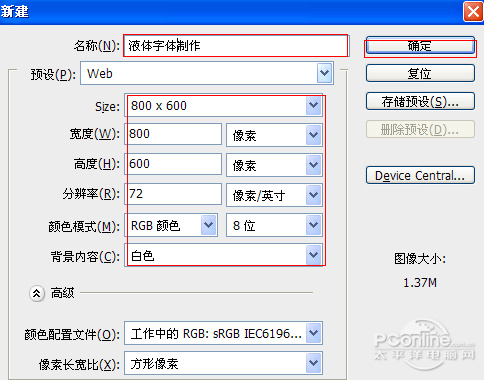
图1
2、在图层控制面板击新建图层按钮,新建一个图层1,选择工具箱渐变工具(快捷键G),在工具选项栏中设置为线性渐变,然后点按可编辑渐变,弹出渐变编辑器。
双击如图2中的A处,设置色彩RGB分别为252、252、232。再双击图2中所示的B处,设置色彩RGB分别为225、219、184。接着按键盘Shift不放结合鼠标从上到下拉下,给渐
变效果,按键盘快捷键Ctrl+D取消选区,如图2所示。效果图如图3所示。
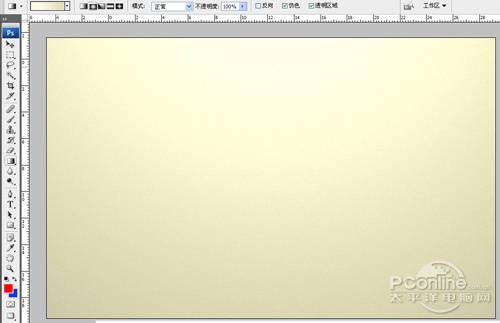
图2
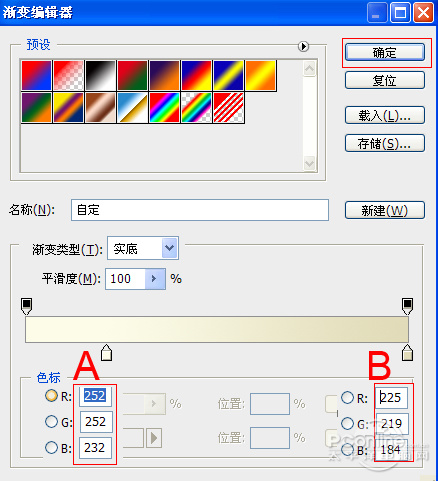
图3
3、在工具箱中选择横排文字工具 ,在画面中用鼠标单击后,出现一个输入文字光标,在光标后输入“pop”,在工具选项栏中设置字体为“CroissantD”,设置字体
大小为“238.46点”,设置消除锯齿为“锐利”,设置字体颜色为白色,点击创建文字变形,弹出变形文字对话框,设置样式为:扇形,勾选水平,弯曲为:-10%,水平
扭曲为:0%,垂直扭曲为:0%,如图4所示。
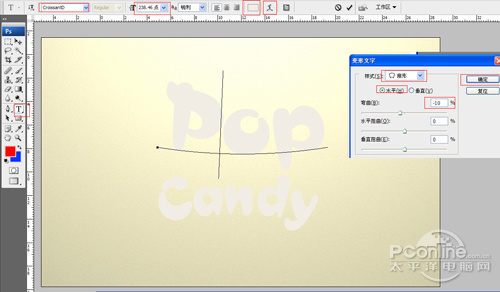
图4
4、双单击pop图层进入到图层样式,分别勾选投影、内阴影、外发光、内发光、斜面和浮雕、颜色叠加、光泽、描边选项。

图5
5、勾选投影,设置混合模式为:正常,颜色为:暗红色,设置蓝色RGB值分别为:71、23、0,不透明度为:100%,角度为:90度,距离为:2像素,扩展为:0%,
大小为:0像素,如图6示。
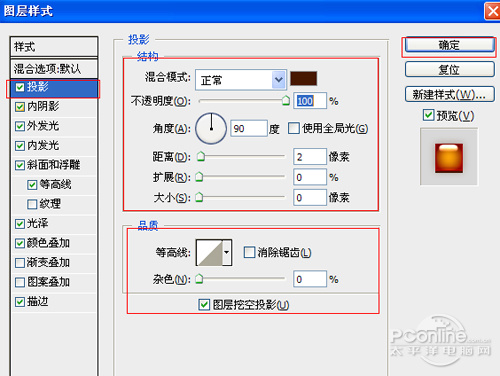
图6
6、勾选内阴影,设置内阴影混合模式:正片叠底,点击色标处,阴影颜色设置为黑色,不透明度:18%,角度:-90,距离:3像素,阻塞为:21%,大小:0像素,
然后点击确定按钮,如图7示。
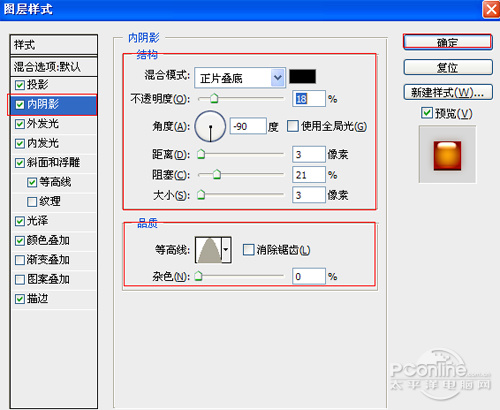
图7
7、勾选外发光选项,设置投影混合模式:正片叠底,不透明度:20%,点击点按可编辑渐变,设置前景到透明,颜色为暗红色到白色,方法为柔和,扩展为0%,
大小为:10像素,范围为50%,如图8所示。
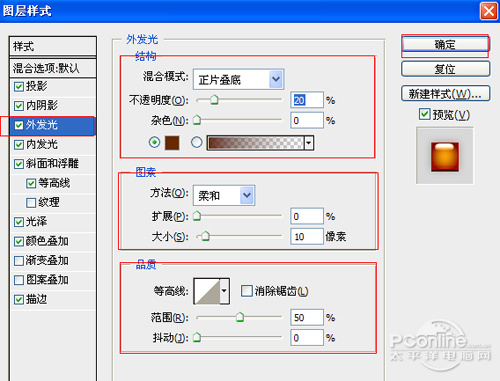
图8
小结:PS教程为的基础实例,主要介绍photoshop制作水滴晶莹文字特效,主要用到图层样式,很简单,适合photoshop初学者。
如果教程有不明的地方,请到新手求助版发帖提问:ps新手求助 !
以下是提问标题和内容格式:
标题格式:
ps教程求助《ps糖果文字效果教程》教程这里改成你那里不明白怎样做?
内容格式:
ps教程名称:《ps糖果文字效果教程》
ps教程链接:(填写本教程网址)
不明白的地方:(详细说明第几步和那里不明白!)
我的效果图:(方便别人看你那里出错)
我软件截图:(包含图层和整个软件界面)
教程编号:108476 作者: 李华仁 出处:pconline |